Можно ли получить ссылку на своё android приложение, если ты его еще не выставил в Google Play, но хочешь скачать себе или другу на телефон?
- android
- мобильная-разработка
Отслеживать
13.6k 12 12 золотых знаков 43 43 серебряных знака 72 72 бронзовых знака
задан 19 авг 2019 в 3:23
Аня Филина Аня Филина
31 3 3 бронзовых знака
4 ответа 4
Сортировка: Сброс на вариант по умолчанию
Анна, для того чтобы скачать приложение себе или другу скиньте APK файл на облачное хранилище и распространяйте ссылку друзьям, при установке из APK напрямую нужно включить на устройстве установку из неизвестных источников. Другой вариант — купить Аккаунт разработчика в Google Play за 25$, создать там приложение, подписать его электронным ключом, и выложить как закрытую beta версию, и тогда распространять друзьям ссылки на приложения. В таком случае только вы и ваши друзья, которые получили ссылки, смогут воспользоваться вашим приложением.
Отслеживать
ответ дан 19 авг 2019 в 3:59
887 5 5 серебряных знаков 20 20 бронзовых знаков
КАК БЫСТРО ПОЛУЧИТЬ ССЫЛКУ НА ДОКУМЕНТ ИЛИ ПАПКУ
Нужно добавить, что при установке из APK напрямую нужно включить на устройстве установку из неизвестных источников. Но, вообще вариант с закрытой альфой или бетой в Google Play в подобных случаях самый правильный.
19 авг 2019 в 5:25
Вариант с выкладыванием апк на сервер или его рассылкой неудобен тем, что каждый раз при новой версии придется каждому об этом говорить и каждому придется снова вручную скачивать и устанавливать.
19 авг 2019 в 7:18
19 авг 2019 в 7:36
Я просто рассказал о возможных неудобствах первого варианта 🙂
19 авг 2019 в 7:38
Google предоставляет удобные средства для тестирования приложений. Воспользуйтесь «внутренним тестированием» и внесите до 100 адресов учетных записей. Ссылка на скачивание вам будет предоставлена.
Отслеживать
ответ дан 19 авг 2019 в 6:56
1,502 1 1 золотой знак 8 8 серебряных знаков 16 16 бронзовых знаков
Очень просто Вот код вашей будущей ссылки на Google Play когда вы его опубликуете. Пока вы не опубликуете приложение в Google Play ссылка не будет действительна. Ссылка в Google Play состоит из https://play.google.com/store/apps/details?id= + appPackageName последние это адрес который Вы вводили при создании проекта.
public static void shareApp(Activity activity) < try < final String appPackageName = activity.getPackageName(); Intent sendIntent = new Intent(); sendIntent.setAction(Intent.ACTION_SEND); sendIntent.putExtra(Intent.EXTRA_TEXT, activity.getResources().getString(R.string.share) + » https://play.google.com/store/apps/details?id=» + appPackageName); sendIntent.setType(«text/plain»); activity.startActivity(sendIntent); >catch (Exception e) < e.printStackTrace(); >>
Есть возможность скачать приложение через интернет с файлообменика. Просто скиньте скомпилированый файл на него. Скомпилированый файл можно найти по Ваш проектappbuildoutputsapkdebugapp_debug.apk
Как сделать ссылку на файл на Яндекс Диске
Отслеживать
ответ дан 22 авг 2019 в 18:24
Vlad Bulan Vlad Bulan
355 2 2 серебряных знака 18 18 бронзовых знаков
Есть ещё один вариант, на данный момент является бесплатным, если вам нужно именно груповое тестирование то можно так же воспользоваться ещё beta от Fabric.io
Многие прикручивают крашлитику от данной компании не зная о продукте «Beta», а она позволяет рассылать приложение по списку електронных адресов, а делается это установкой плагина в студии и просто перетягиванием билда в плагин (там есть кнопка поделиться именно в этот скрин и нужно отправить ваш билд). На этапе тестирования отличный вариант. Но работа с GooglePlay как было сказано выше/ниже является самый правильный.
Отслеживать
ответ дан 19 авг 2019 в 6:20
1,197 9 9 серебряных знаков 19 19 бронзовых знаков
- android
- мобильная-разработка
-
Важное на Мете
Похожие
Подписаться на ленту
Лента вопроса
Для подписки на ленту скопируйте и вставьте эту ссылку в вашу программу для чтения RSS.
Нажимая «Принять все файлы cookie» вы соглашаетесь, что Stack Exchange может хранить файлы cookie на вашем устройстве и раскрывать информацию в соответствии с нашей Политикой в отношении файлов cookie.
Источник: ru.stackoverflow.com
4 быстрых способа сделать гиперссылку в ворде на всех версиях офиса

4 — й год работаю удалённо и создаю различные источники дохода. Строю бизнес в интернете и активно инвестирую.
Приветствую всех читателей на данной странице блога! На связи Федор Лыков. Сегодня я хотел бы вам рассказать, как сделать гиперссылку в ворде.
Содержание скрыть
Использование этих удобных ссылок позволяет намного быстрее и удобнее перемещаться как по документу, так и на сторонние ресурсы, которые упоминаются в статье или какой-либо другой публикации.
Грамотное их использование позволяет упростить читателям вашего текста усваивание информации. Даже вы, если не впервые читаете этот блок, наверняка замечали в статьях оставленные мной ссылки для вашего удобства. Да, именно о них мы поговорим и о том, как их создать. Желаю приятного чтения!
Применение гиперссылок
Данные объекты часто встречаются нам на интернет-сайтах и существует сугубо для того, чтобы упростить наше с вами путешествие по сети и сэкономить время. Представьте, ведь не будь в интернете ссылок, то вам приходилось бы вводить адрес сайта вручную.
В ворде гиперссылки применяются для нескольких целей:
- Указать источник на интернет-ресурс
- Запустить файл с компьютера
- Для быстрого перемещения по документу
- Для перехода на необходимую главу из оглавления.
Все это легко делается с помощью одного окна с инструментом добавления гиперссылки. Для того чтобы ссылаться на текст в этом же документе существуют инструменты закладок. Данные опции присутствуют на обеих версиях ворда: как на 2003, так и на более поздних. Окна настроек не отличаются во всех версиях офиса.
Предлагаю, для начала, рассмотреть способы перехода, как сделать гиперссылку в ворде к в каждой из версий, а после рассмотреть уже добавление гиперссылок для каждой цели в отдельности.
Окно параметров «Гиперссылка» и «Закладка» в ворде 2003
Есть несколько вариантов попасть в окно настройки «Гиперссылок» в Word 2003:
- Через верхнее меню
- Выделив нужный фрагмент
- Через сочетание клавиш
Давайте рассмотрим всё по порядку. Сразу скажу, что имеет смысл сперва выделить тот фрагмент, в который нам нужно встроить ссылку, а потом заходить в данные параметры.
В первом способе доступ в это окно настроек лежит через меню «Вставка», где соответственно нам необходимо выбрать пункт «Гиперссылка»

Второй способ подразумевает собой выделение необходимого фрагмента текста левой клавишей мыши. Дальше нужно кликнуть правой клавишей по нему и выбрать пункт из всплывающего меню «Гиперссылка».

Ну и третий, достаточно простой способ, который подходит ко всем версиям офиса. Это сочетание горячих клавиш, которое откроет нужное нам окно параметров. Просто нажмите Ctrl + K и оно откроется.
Окно «закладка» потребуется нам для того чтобы определенный кусок текста являлся для ворда цельным фрагментом, на который мы будем ссылаться. Это обязательное условие, поэтому рассмотрим, как это сделать.
Для этого нам потребуется снова перейти в верхнее меню и к пункту «вставка», где нужно выбрать «Закладки».
Сразу скажу, что здесь так же заранее нужно выделить нужный фрагмент, который и будет входить в нашу закладку.

Введите имя закладки и нажмите «Добавить». Всё, готово. Позже мы сможем сослаться на данный фрагмент.
А сейчас давайте посмотрим, как все это делать на современных версиях офиса.
Окно параметров «Гиперссылка» и «Закладка» в современной версии ворда
Есть несколько вариантов попасть в окно настройки «Гиперссылок» в ворде 2007, 2010 и более поздние:
- Через вкладку «Вставка»
- Выделив нужный фрагмент
- Через сочетание клавиш
Рассмотрим их по порядку. Как и в предыдущем случае, для начала выделите тот текст или слово, в которое нам нужно встроить ссылку.
В первом способе нам потребуется в верхней части программы выбрать вкладку «Вставка» и нажать кнопку «ссылка».

Во втором способе мы делаем все то же самое, что и в более старой версии. Выделяем необходимый фрагмент левой кнопкой мыши. После этого кликаем правой клавишей по нему и выбираем пункт из всплывающего меню «Ссылка».

Ну и третий идентичен прошлому ворду. Просто нажимаем сочетание горячих клавиш, которое откроет нужное нам окно параметров. Просто нажмите Ctrl + K, и оно откроется.
Теперь так же рассмотрим возможность создание закладки. Окно «закладка» потребуется нам для того чтобы определенный кусок текста являлся для ворда цельным фрагментом, на который мы будем ссылаться. Выделите его заранее и выполняйте следующие после действия.
Нам потребуется та же вкладка «Вставка», где мы уже нажимаем на кнопку «Закладка».


Введите имя закладки и нажмите «Добавить». Теперь мы сможем сослаться на данный фрагмент.
Итак, теперь после полученных знаний мы можем уже рассматривать детально, как сделать гиперссылку в ворде.
Ссылка на сайт
Первым делом рассмотрим способ добавления гиперссылки на интернет-ресурс. Это требуется достаточно часто. Допустим, вы можете вспомнить статьи данного сайта, где часто встречаются отсылки на предыдущие публикации для вашего же удобства.
Для начала определим, в какой фрагмент требуется встроить ссылку. После выделяем его и попадаем в окно настроек по любому из способов выше.

- Выбираем в левой части окна то, с чем нам необходимо связать фрагмент. В нашем случае это веб-страница, поэтому нажимаем на верхний пункт.
- После этого в строку «Адрес» вводим сайт, на который нам необходимо сослаться.
- Нажимаем ОК.
В результате выполнения этих действий наш текст станет синего цвета, но не переживайте это лишь электронное обозначение ссылки. Зажав кнопку CTRL на клавиатуре и левой кнопкой кликнув по этому фрагменту, вы попадете на тот ресурс, на который ссылались.
Вот мы и узнали, как сделать гиперссылку в ворде на сайт в интернете.
Ссылка на другой документ
Теперь посмотрим, как сделать гиперссылку на другой документ. Эта возможность может потребоваться в том случае, когда у нас имеется несколько достаточно больших текстовых файлов по одной теме и нам необходимо делать на них отсылки. Так же можно упорядочить все документы по конкретной теме в одном. В общем, применений достаточно, поэтому смотрим.
Выделяем необходимый текст для встраивания и переходим в окно параметров по инструкциям выше.

- Выбираем в левой части первую кнопку «файлом, веб-страницей».
- В блоке «искать в» указываем путь до документа на вашем компьютере с помощью стрелочки и указания пути, а в нижнем окне просмотра каталога выбираем нужный файл.
- Нажимаем ОК.
После данных действий текст окрасится в синий цвет, показывая наличие в нем ссылки. При нажатии откроется документ, ссылку на который вы указывали. Так же этим способом вы можете указать не документ, а приложение, музыку, видео и практически любой файл с вашего компьютера.
Учтите, что файл, на который вы сослались не «закачивается» в ваш документ. То есть, при удалении или перемещении этого текстового файла ссылка просто перестанет работать.
Ссылка на текст в документе
Данная возможность очень сильно может помочь для грамотного оформления документа. Особенно актуально при больших объемах. Представьте, что в реальной книге вам не придется листать до нужной главы, посмотрев оглавление, а просто можно нажать на нее и вы моментально окажетесь на нужном месте.
Тут то же самое и поэтому мы сейчас рассмотрим эту возможность, чтобы вы потом могли сделать гиперссылку в содержании или на список литературы.
Здесь наши действия будут немного отличаться. Нам потребуется перед добавлением ссылки сделать закладку из того текста, на который потребуется сослаться позже.
Выделяем текст нужного фрагмента и переходим в меню «закладка». Как туда попасть было рассказано выше.

Пишем любое подходящее имя. Для закладки нужно имя из одного слова, учтите. После этого нажимайте кнопку «Добавить».

- Выбираем кнопку «Место в документе» в блоке «связать с».
- Выбираем созданную нами закладку.
- Нажимаем ОК
Заключение
Сегодня мы снова немного глубже узнали программу Microsoft Word и научились важному умению, как сделать гиперссылку в ворде.
Предлагаю подвести итог всей статьи и упорядочить все наши знания.
| Название ссылки | Описание | Назначение |
| На сайт | При нажатии выполняется переход на интернет-ресурс | Для удобной отсылки и цитирования других источников. |
| На файл с накопителя компьютера | При нажатии запускается сторонний файл. | Для упорядочивания. Как правило, используется при больших объемах текста и невозможности все разместить в одном файле. |
| На текст в документе | При нажатии выполняется переход в место расположения ссылаемого текста | Для упорядочивания текста в документе. Используется, в основном, для оглавлений. Позволяет экономить время, моментально переходя на нужную главу. Очень удобно в объемных файлах. |
Вот и всё, о чем я хотел сегодня вам рассказать. Спасибо, что дочитали до конца! Надеюсь, что статья вам очень понравилась и оказалась для вас полезной. Используйте эти знания с пользой для себя.
Если остались вопросы обязательно пишите их в комментариях, а я постараюсь на них ответить и помочь вам. А на этой ноте я с вами попрощаюсь. Всего хорошего и увидимся в следующих публикациях! До свидания!
С Уважением, автор блога Федор Лыков!
Источник: osnovy-pc.ru
Создание url-файла, для перехода на указанную страницу в интернете

Наверное Вы замечали, что при установке многие программы создают файл .url (Ярлык Интернета), при нажатии на который в браузере открывается домашняя страница программы.
Вы также можете создать такой файл-ссылку, для этого выполните указанные ниже действия:
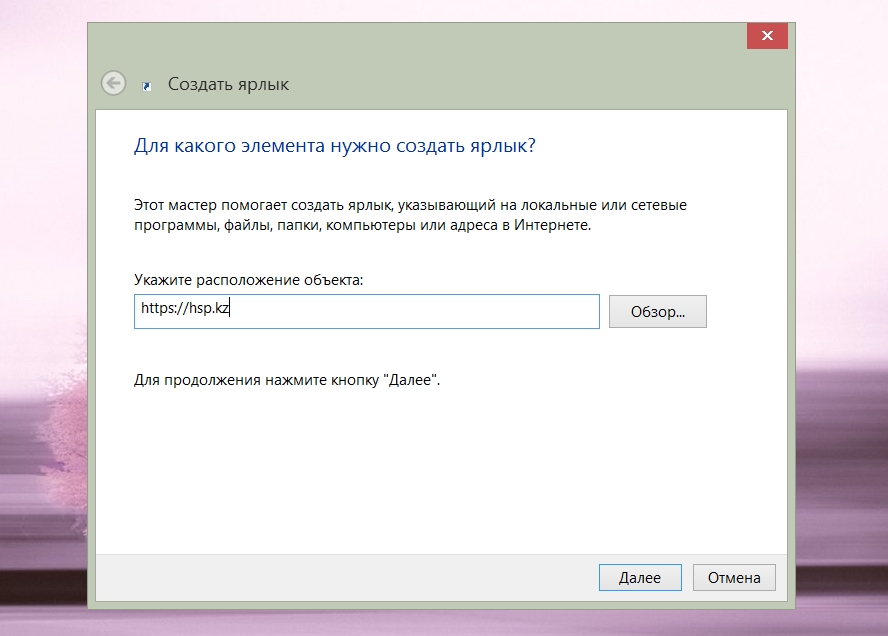
- Щелкните правой кнопкой мыши по свободному пространству в папке, где Вы хотите создать url-файл.
- Выберите в контекстном меню Создать → Ярлык.
- В открывшемся окне мастера, в строке «Укажите расположение объекта» введите адрес страницы в интернете. Например: https://nidler.pro/
- Нажмите кнопку Далее и укажите название ярлыка, после чего нажмите на кнопку Готово.
При двойном нажатии левой кнопкой мыши на созданный Вами ярлык, будет открываться браузер установленный по умолчанию в Вашей системе и открываться тот сайт который был указан при создании ярлыка интернета.
Источник: nidler.pro